Skelbimas
„Opera“ nėra neišsamus plėtinių tiekimas, kaip kad „Chrome“. Jame taip pat nėra begalinių tinkinimo parinkčių, kaip tai daro „Firefox“. Kas tai daro turėti yra intelektualių, gerai vykdomų funkcijų rinkinys, kuriam dažnai reikia plėtinių ir priedų kitose naršyklėse.
Panagrinėkime aštuonias tokias „Opera“ funkcijas, kurios palengvins naršymą ir taps jums patogesnės. Turime lažintis, kad norėsite pradėti juos naudoti iškart.
Pastaba: Dabar daugiausia dėmesio skirsime „Opera“ kompiuteriams.
Plaukiojantis vaizdo grotuvas
Opera leidžia jums perdenkite žiniatinklio vaizdo įrašus, kol dirbate Kaip perdengti interneto vaizdo įrašus, kai dirbate su savo „Mac“Kartais reikia šiek tiek atitraukti dėmesį nuo to, ko reikia, kad darbas būtų atliktas. Helis yra plūduriuojanti naršyklė, leidžianti žiūrėti interneto vaizdo įrašus, kai darote ką nors kita. Skaityti daugiau . Nereikia nieko nustatyti - tiesiog užveskite pelės žymeklį ant bet kokio vaizdo įrašo, kuris rodomas tinklalapyje, ir spustelėkite specialią piktogramą (sutampančius kvadratus), rodomą vaizdo įrašo viršuje. Kai tai padarysite, mažame, visada viršuje esančiame lange pasirodo kitas to vaizdo įrašo egzempliorius, kurio dydį galite pakeisti ir judėti. Jei užvedę pelės žymeklį ant vaizdo įrašo nematote piktogramos, pristabdykite vaizdo įrašą ir pakartokite jį.
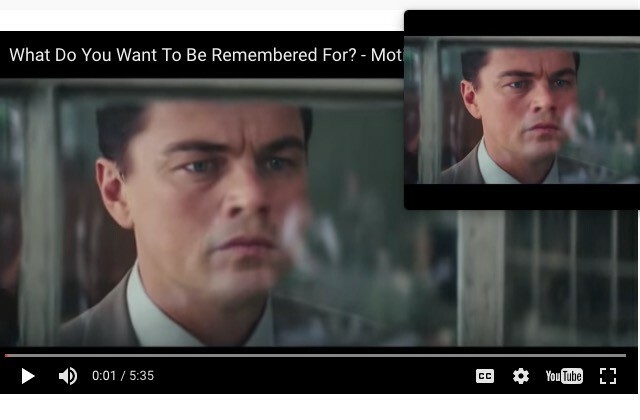
Turėsite naujovinti į „Opera 39“, kad gautumėte slankaus vaizdo grotuvo funkciją.
Skirtuko peržiūra
Kas yra už skirtuko Nr. 23 ir ar tas skirtukas yra jūsų ieškomas? Nereikia atspėti, nes „Opera“ turi skirtukų peržiūros funkciją. Tai leidžia greitai pažvelgti į skirtuko turinį, užvedus pelės žymeklį virš to skirtuko juostoje. Tai daug geriau, nei pritūpimas, norint nustatyti veidus ir peršokimas iš skirtuko į skirtuką, kad pamatytumėte, ar jis yra tas, kurio norite, tiesa?
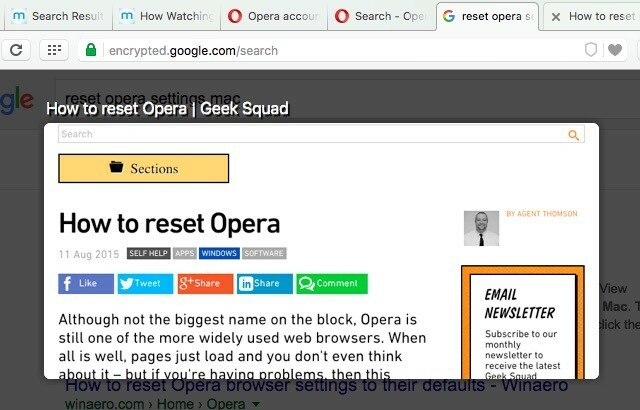
Skirtukų peržiūros įjungtos pagal numatytuosius nustatymus. Jei norite juos išjungti (arba vėl įjungti), eikite į Nuostatos> Naršyklė> Vartotojo sąsaja. Ten nuimkite žymėjimą (arba pažymėkite) šalia esančio žymėjimo langelio Rodyti skirtukų peržiūras.
„Opera Turbo“ duomenų glaudinimui
Jei tu darbas su lėtu ar perkrautu interneto ryšiu 10 patarimų, kaip protingai dirbti, kai pasiekiate lėtą interneto ryšįJūs manote, kad tai nutinka kitiems žmonėms, tačiau kartais mus užklumpa nelaimė. Taip, vieną dieną visi turėsime susidurti su lėtu interneto ryšiu. Skaityti daugiau , įgalinkite „Opera“ „Turbo“ funkciją spustelėdami Opera> Opera Turbo. Tai nukreipia jūsų tinklalapius per vieną iš „Opera“ serverių ir suspaudžia jūsų pasiekiamą žiniatinklio turinį - idealiai tinka norint išsaugoti duomenis ir pagreitinti aplinkinius veiksmus.
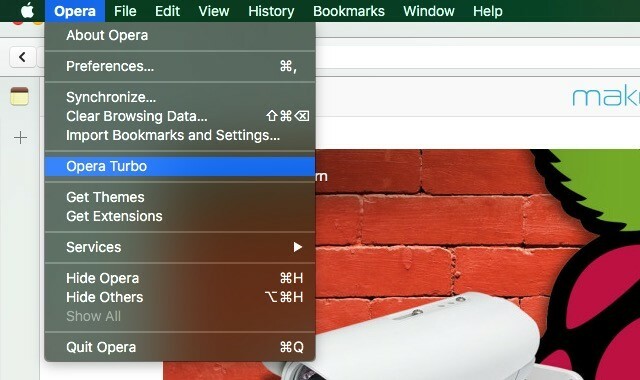
Nerimaujate dėl savo privatumo „Turbo“ režime? Nebūkite: jei naršote saugioje svetainėje, kurioje įjungta „Turbo“, jūsų duomenys nebus nukreipiami per „Turbo“ glaudinimo serverius. Skaitykite ką Opera turi pasakyti apie tavo privatumą turbo režimu.
Jei naudojate mobilųjį telefoną, norite Gaukite „Opera Mini“ duomenų glaudinimo pranašumų Ar pakanka „Opera Mini“ duomenų glaudinimo perjungti?Jei naudojate senesnį „Android“, naujasis „Opera Mini“ yra optimizuotas senstančiai techninei ir programinei įrangai. Ar „Opera“ iš tikrųjų gali sugrįžti naudodama šią naują naršyklę? Išsiaiškinkime. Skaityti daugiau kaip jūs gaunate su „Opera Turbo“.
Akumuliatoriaus taupymas
„Opera“ akumuliatoriaus taupymo režimas žada suteikti jums iki 50% daugiau akumuliatoriaus energijos. Šis papildomas akumuliatoriaus laikas gali padėti sutaupyti, kai esate dirbant kelyje Kaip bet kur padidinti savo produktyvumąPradėjus gyventi nuotolinį gyvenimo būdą, darbas nėra ribojamas valandomis ar vietomis. Čia yra keletas patarimų, kurie padės jums kuo geriau naudotis nešiojamu kompiuteriu, kai esate kelyje. Skaityti daugiau ir nėra jokių įkrovimo punktų.
Kai suaktyvinsite „Opera“ energijos taupymo režimą naudodamiesi akumuliatoriaus taupymo įrankių juostos piktograma (parodyta žemiau), ji suaktyvina keletą fono optimizacijų, įskaitant mažiau animacijos ir sumažintą skirtukų bei papildinių aktyvumą. Bet kada galite suaktyvinti šį režimą ir gausite raginimą tai padaryti, kai įkrova sumažės iki 20%.
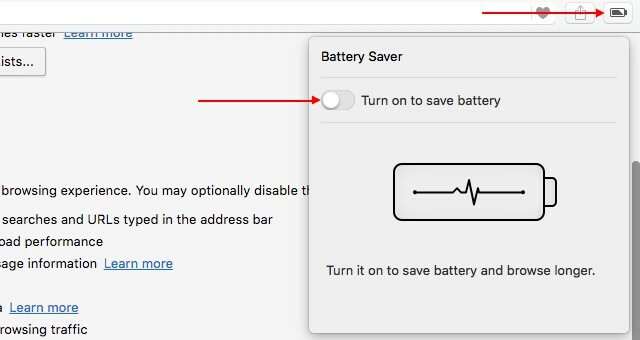
Įkraudami kompiuterį nematysite akumuliatoriaus taupymo piktogramos. Jei norite, kad piktograma visada būtų matoma, galite tai padaryti skyrelyje Parinktys> Pagrindiniai> Akumuliatoriaus tausojimo priemonė.
Pelės gestai
Tu jau naudokite sparčiuosius klavišus, kad paspartintumėte naršymą 32 spartieji klavišai, kad būtų galima pagreitinti jūsų darbo eigą bet kurioje naršyklėjeGreitesnis naršymas nėra sunkiai pasiekiamas tikslas ir tam nereikia drastiškų jūsų darbo eigos pakeitimų. Priėmus keletą paprastų naujų įpročių, tokių kaip spartieji klavišai, turėtumėte padaryti triuką. Štai kaip. Skaityti daugiau . Dabar laikas duoti pelės gestus. Jie leidžia lengviau pasirūpinti įprastomis užduotimis, tokiomis kaip naršymas tarp tinklalapių, atnaujinimas ir skirtukų uždarymas bei nuorodų atidarymas. Pvz., Jei norite grįžti į puslapį, galite spustelėti (tuščioje dabartinio puslapio vietoje), palaikyti nuspaudę kairįjį pelės mygtuką ir vilkti pelę į kairę.
Norėdami naudoti pelės gestus Naršykite greičiau ir geriau naudodami pelės gestusNegaliu prisiminti sparčiųjų klavišų? Ar geriau naudoti pelę? Jums patiks tai, ką pelės gestai gali padaryti jūsų naršyklės darbo eigai. Skaityti daugiau operoje, apsilankykite Nuostatos> Naršyklė> Nuorodos ir įgalinkite juos pažymėdami žymimąjį laukelį šalia Įgalinti pelės gestus. Kol esate prie jo, pažymėkite žymimąjį laukelį Įgalinti rokerio gestus tame pačiame skyriuje. Naudodamiesi rokerių gestais, galite judėti pirmyn ir atgal per skirtuko istoriją pakaitomis spustelėdami kairįjį ir dešinįjį pelės mygtukus. Ieškokite Sužinokite daugiau šalia kiekvieno iš šių nustatymų, kad gautumėte gestų, kuriuos galite naudoti, sąrašą.
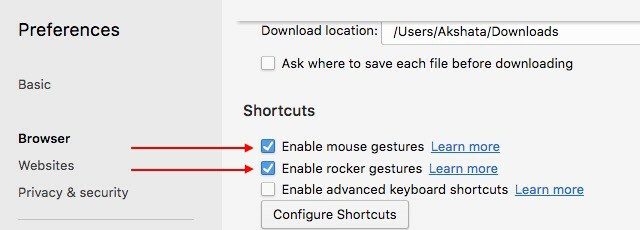
Duomenų sinchronizavimas
Kaip ir dauguma įprastų naršyklių, „Opera“ siūlo nenuoseklias žymes, skirtukus ir parametrus sinchronizuoti visuose įrenginiuose.
Jei norite naudotis sinchronizavimo funkcija, turėsite prisiregistruoti, norėdami gauti „Opera“ paskyrą. Norėdami pradėti nuo naujos paskyros, spustelėkite mažą manekeno piktogramą, esančią adreso juostos dešinėje, ir vykdykite ekrane pateikiamus nurodymus, kad nustatytumėte paskyrą. Jei piktograma nematoma, galite ją parodyti spustelėdami Prisijungti… mygtukas po Nuostatos> Naršyklė> Sinchronizavimas.
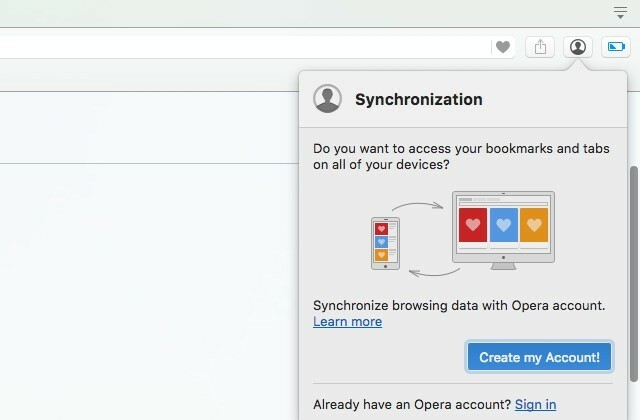
Nemokamas ir neribotas VPN
Ačiū „Opera“ išpirko VPN paslaugą „SurfEasy“ Gaukite nemokamą neribotą VPN naudodami naująją „Opera“ darbalaukio naršyklę„Opera“ daug daro, kad suviliotų vartotojus, o naujausia jos funkcija yra niūrus. „Opera“ dabar teikiama su neribotu, nemokamu VPN visam gyvenimui! Skaityti daugiau , dabar savo naršyklėje turite integruotą VPN funkciją. Tai greita, nemokama ir neribota, t. Y. Be jokių duomenų ribojimo. Jūs turite galimybę naudoti VPN net asmeninio naršymo režime.
Norėdami pradėti naudotis įmontuota „Opera“ VPN paslauga, turite ją įjungti Nuostatos> Privatumas ir saugumas> VPN. Atsižvelgiant į jūsų naudojamą „Opera“ versiją, galbūt dar neturite prieigos prie VPN funkcijos, tačiau būkite tikri, kad netrukus galėsite ja naudotis. Stebėkite tai! Ir nebūkite šių grobis penki VPN mitai 5 paplitę VPN mitai ir kodėl neturėtumėte jais tikėtiKetinate naudoti VPN? Nežinote, nuo ko pradėti, ar susipainiojote dėl to, ką jie daro? Pažvelkime į penkis svarbiausius mitus apie VPN ir kodėl jie tiesiog netiesa. Skaityti daugiau .
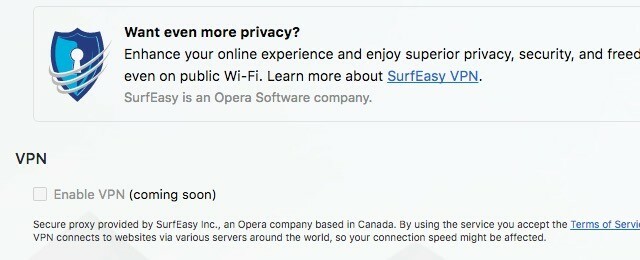
Nežinote, kas yra VPN ar kodėl jums jo reikia? Tada šiek tiek atsitraukime. VPT arba virtualus privatus tinklas užmaskuoja jūsų tikrąją vietą ir apgauna svetaines galvodami, kad naršote iš kitos vietos. Tai patogu, kai norite, tarkime, žiūrėti programą, kurios nėra jūsų šalyje arba naudokitės viešuoju belaidžiu internetu nepakenkdami savo saugumui Kaip kovoti su „WiFi“ saugos rizika prisijungiant prie viešojo tinkloKaip daugelis žmonių dabar žino, prisijungimas prie viešojo, neapsaugoto belaidžio tinklo gali sukelti rimtą pavojų. Žinoma, kad tai padarę gali atversti įvairius duomenų vagystės atvejus, ypač slaptažodžius ir privačius ... Skaityti daugiau .
Suasmenintas naujienų kanalas - atnaujinta „Opera Discover“ versija - dar viena funkcija, kurios laukiu „Opera“. Kaip ir nemokama VPN paslauga, ši funkcija jau pasirodė naršyklės kūrėjo versijoje.
Šoninės juostos plėtiniai
Nors mes nerekomenduotume daugiafunkcinių užduočių, suprantame, kad kai kuriais atvejais tai naudinga (ir netgi neišvengiama). Pvz., Galbūt norėsite sudaryti greitą el. Laišką ar „Twitter“ arba tęsti „Skype“ pokalbį, kai jūs naršote. Tokiose situacijose „Opera“ įgalino šoninės juostos plėtinių naudojimą. Šie plėtiniai niekuo nesiskiria nuo įprastų plėtinių, išskyrus tai, kad pirmuosius gausite naudodami iš sulankstomos šoninės juostos.
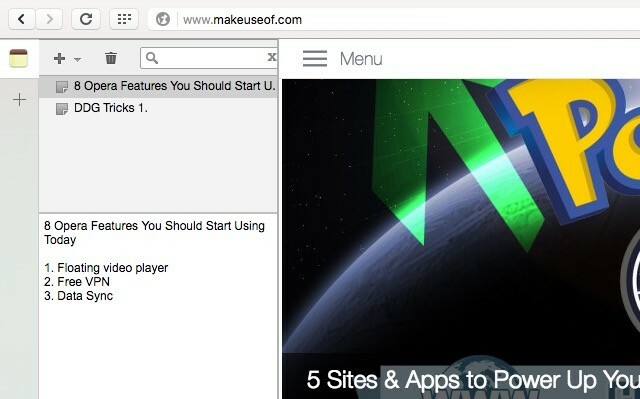
Patikrinkite šoninės juostos plėtinių galerija ir įdiekite kelis plėtinius, kurie galėtų pagerinti jūsų darbo eigą. Kodėl gi nepradėjus Žymos iš šono, Klasikiniai užrašai [nebepasiekiami] ir trumpa istorija [nebepasiekiama]?
Ko trūksta iš operos?
Jei dar neištyrėte aukščiau išvardytų „Opera“ funkcijų, laikas tai padaryti ir galbūt net apsvarstykite galimybę „Opera“ paversti pagrindine naršykle.
Kai kasdien naudojatės „Opera“, pradėsite pastebėti ir įvertinti visus mažus, apgalvotus būdus, kuriais naudodamiesi jūsų naršymas tampa be trinties. Pvz., Kaip „Opera“ suskirsto atsisiųstus failus į naudingas kategorijas, pvz., Vaizdai, PDF, Muzika ir Archyvai. Stebina „Opera“ tai, kad nepaisant to, kad joje yra daugybė funkcijų, ji visiškai nesijaučia apgriauta ar pribloškianti.
Kas tau labiausiai patinka operoje? Ir kodėl dar neveikia jūsų numatytoji naršyklė Opera turi gerų savybių, todėl kokia problema?Spustelėjus mygtuką „Padaryti„ Opera “mano numatytąja naršykle“ kažkas jus stabdo. Kas tai? Skaityti daugiau ? Jei taip yra, pasidalykite su mumis savo geriausiais „Opera“ patarimais ir gudrybėmis!
Vaizdo kreditai: „Gajus“ / „Shutterstock“
Prieš sutelkdamas dėmesį į technologijas ir rašymą, Akshata išmokė rankinio testavimo, animacijos ir UX projektavimo. Tai sujungė du mėgstamiausius jos užsiėmimus - suvokti sistemas ir supaprastinti žargoną. „MakeUseOf“ svetainėje Akshata rašo apie tai, kaip išnaudoti geriausius jūsų „Apple“ įrenginius.

